Wie kann man den iPhone Safari Verlauf wiederherstellen
Sie haben die wichtige Safari Verläufe versehentlich gelöscht, aber diese Verläufe sind sehr wichtig. Wie kann man jetzt tun? Keine Sorge! Dieser Artikel werden Ihnen verschiedene Methoden zeigen. Lesen Sie bitte weiter.
Safari Daten verwalten
Safari Daten löschen
Safari Daten wiederherstellen
Safari ist ein auf iOS-Geräten vorinstallierter Browser. Die meisten iOS-Benutzer verwenden Safari, um jeden Tag im Internet zu surfen. In unserem Leben verwenden wir Safari, um Google, Yahoo und Bing zu durchsuchen. Viele Menschen haben viele Websites durchsucht und haben viele wichtige Geschichten. Wenn wir diese wichtigen Geschichten löschen, wird es schwierig sein, diese Seiten zu finden. Jetzt stellen wir Ihnen verschiedene Möglichkeiten vor, um den gelöschten Safari Verlauf wiederherzustellen.
Methode 1: iPhone Safari Verlauf ohne Backup wiederherstellen
Methode 1: iPhone Safari Verlauf ohne Backup wiederherstellen
Meistens löschen wir versehentlich den Safari-Verlauf. Zu diesem Zeitpunkt hatten wir keine Zeit, das Backup zu speichern. Wie können wir wichtige Daten wie Fotos, Kontakte, Notizen, einschließlich des Safari-Verlaufs, ohne Backup wiederherstellen? Wir empfehlen PhoneRescue für iOS. Mit PhoneRescue für iOS können Sie Ihren Safari-Verlauf ohne Backup wiederherstellen. Nachfolgend zeigen wir Ihnen die detaillierten Schritte.

PhoneRescue für iOS – iOS-Datenwiederherstellungs
PhoneRescue basiert auf einer einfach zu bedienenden Technologie, die Datenkatastrophen von vornherein verhindert. Ob es sich um Fotos, Nachrichten, Kontakte oder wichtige Dateien handelt, PhoneRescue kann diese von Ihrem iOS-Gerät, iCloud oder iTunes-Backups wiederherstellen. Einfach, effizient und sicher.
Gratis Herunterladen * 100% Sauber & Sicher
Laden Sie zunächst PhoneRescue für iOS auf Ihren Computer herunter.
Schritt 1:Klicken Sie auf den Modus „vom iOS Gerät wiederherstellen“.

wiederherstellungsmodus-waehlen
Schritt 2:Wählen Sie den Dateitypen „Safari Verlauf“ zum wiederherstellen.
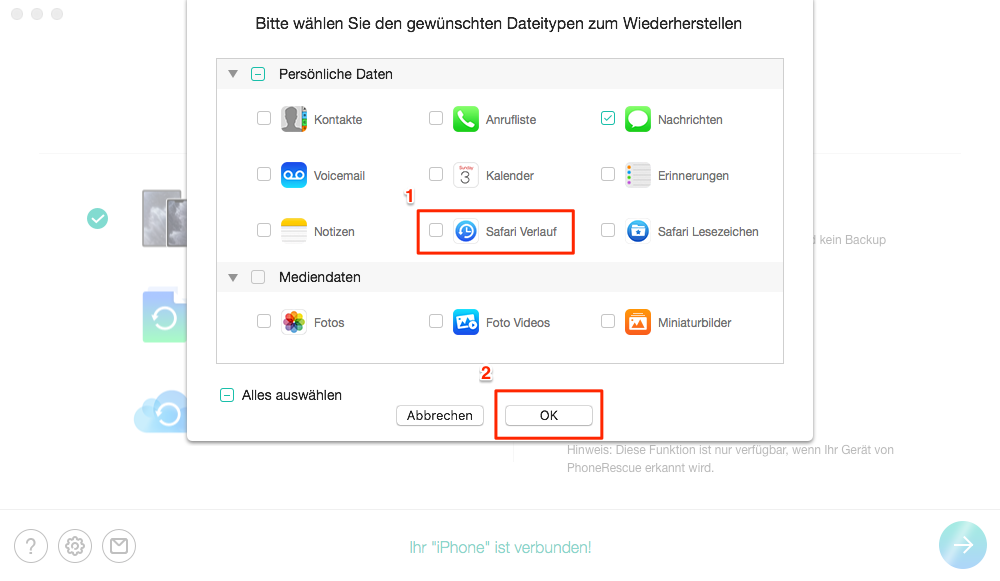
auf-safari-verlauf-tippen
Schritt 3:Wählen Sie den iPhone Safari-Verlauf aus, den Sie wiederherstellen möchten. Dann tippen Sie auf den Button ![]() , um gelöschten Google Verlauf wiederherzustellen.
, um gelöschten Google Verlauf wiederherzustellen.
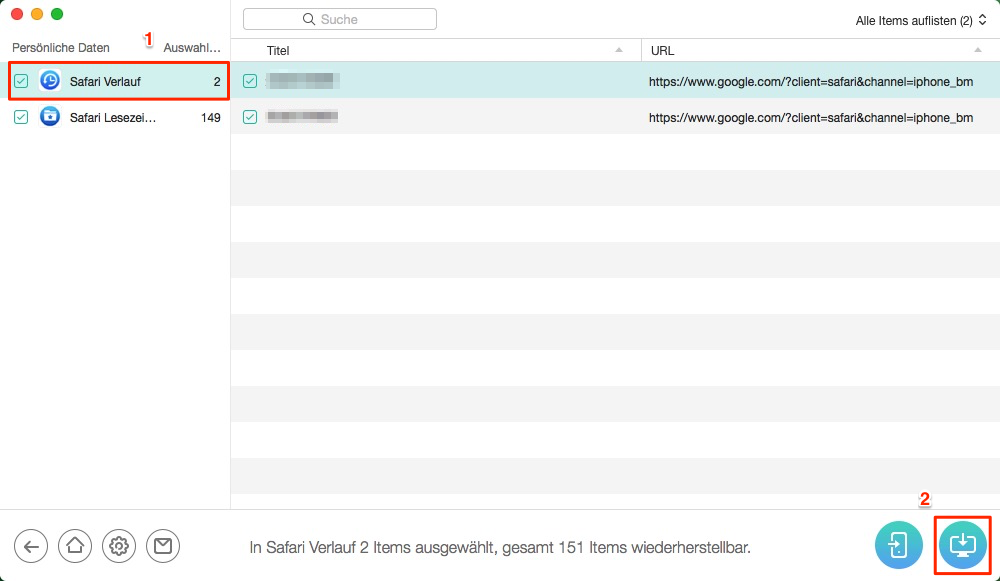
geloeschten-verlauf-retten
Methode 2: Safari Verlauf vom iTunes retten
Die oben beschriebene Methode besteht darin, den iPhone Safari-Verlauf ohne Backup wiederherzustellen. Wenn Sie zuvor ein Backup gespeichert haben, ist dies sicherlich der beste Fall. Auf diese Weise können Sie Ihren iPhone-Safari-Verlauf über iTunes wiederherstellen. Hier sind die detaillierten Schritte für Sie:
Öffnen Sie iTunes auf Ihrem Computer und verbinden Sie Ihr iPhone und Ihren Computer mit einem Datenkabel > Klicken Sie auf das Symbol ![]() > Klicken Sie auf „Übersicht“ und wählen Sie den Modus „Backup wiederherstellen“.
> Klicken Sie auf „Übersicht“ und wählen Sie den Modus „Backup wiederherstellen“.
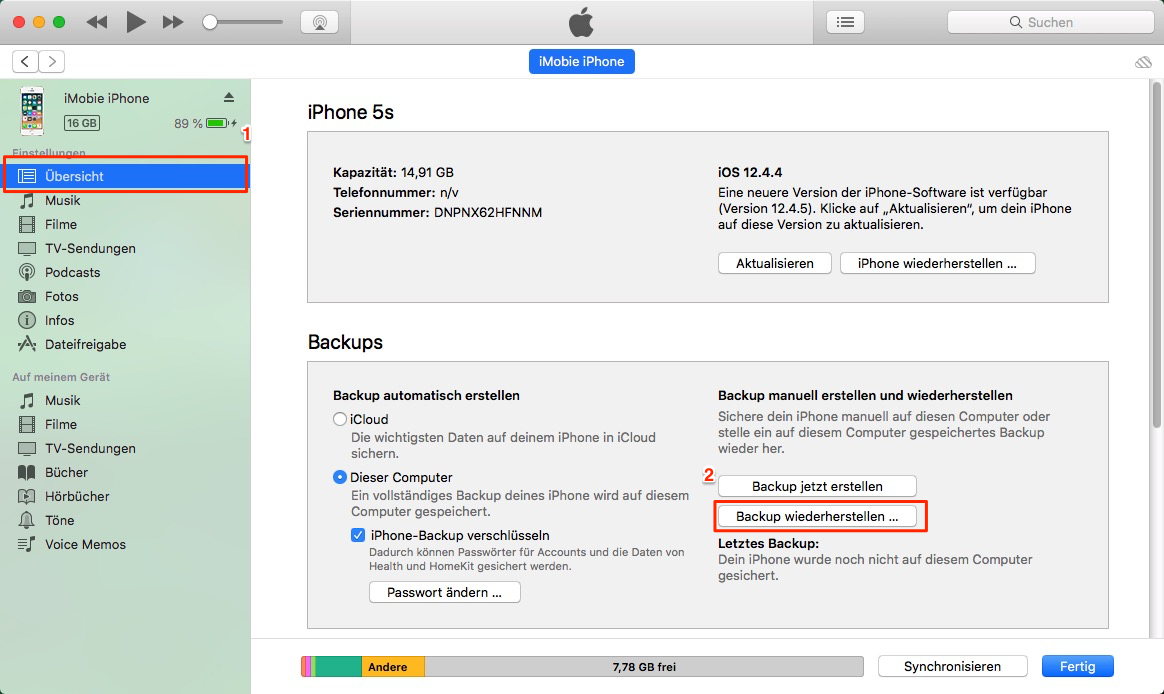
verlauf-vom-itunes-retten
Natürlich möchten wir Ihnen einen Hinweis geben: Wenn Sie den Safari-Verlauf über iTunes wiederherstellen, müssen Sie Ihr vollständiges Backup wiederherstellen. Wenn Sie nur einen Teil der Daten wiederherstellen möchten, empfehlen wir die erste Methode für Sie.
Methode 3: Safari Verlauf vom iPhone zurückfinden
Auf andere Weise finden Sie den gelöschten Safari-Verlauf unter „Einstellungen“ des iPhone. Möglicherweise finden Sie jedoch nur einige gelöschte Safari-Historien. Möglicherweise ist es nicht möglich, den gewünschten Verlauf zu finden. Hier sind die detaillierten Schritte:
Suchen Sie „Einstellungen“ auf Ihrem iPhone und klicken Sie dann auf „Safari“ > Suchen und klicken Sie „Erweitert“ > Klicken Sie auf „Webseite-Daten“ und dann finden Sie einige gelöschte Safari Verläufe.
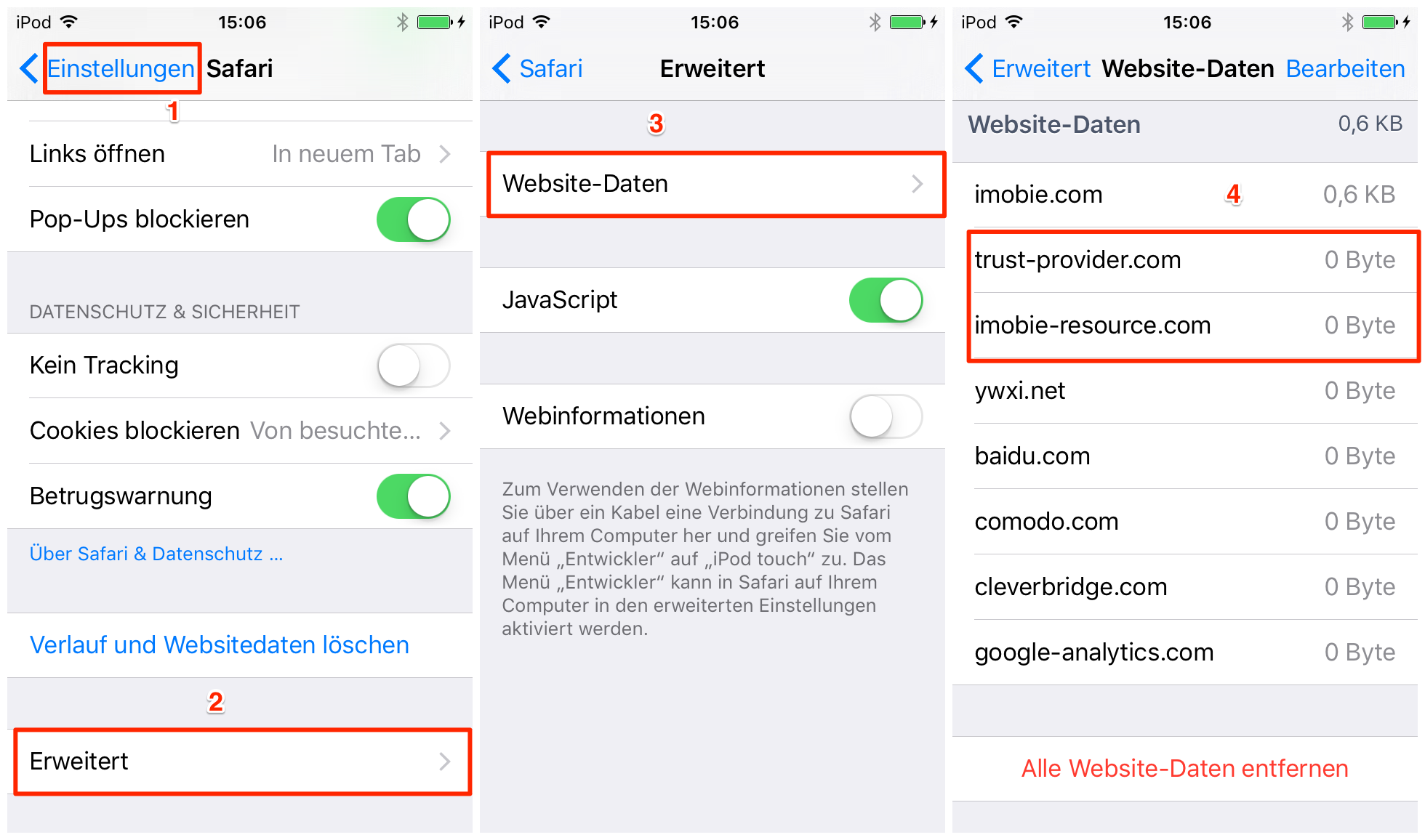
verlauf-vom-iphone-zurueckfinden
Fazit
Wenn Sie versehentlich Ihren iPhone Safari-Verlauf gelöscht haben, bietet Ihnen dieser Artikel verschiedene Lösungen. Sie können Ihre wichtigen Daten wiederherstellen, unabhängig davon, ob Sie ein Backup oder ohne Backup haben. Laden Sie PhoneRescue für iOS jetzt herunter und probieren Sie es aus. Wir hoffen, dieser Artikel war hilfreich für Sie und Sie können ihn mit Ihren Freunden teilen.
Weitere Fragen über Produkt? Kontaktieren Sie bitte userem Support Team, um Lösungen schnell zu bekommen >





